来源:www.uzhushou.cn 时间:2018-10-08 08:15
经常使用win7系统的用户或多或少都会碰到一些小问题,比如当你算计打开“计算机”时,系统弹出提示“系统调用失败”,对于老手而已这个问题可能会轻松解决,不过对于新手用户来说就比较棘手了,那么win7电脑提示系统调用失败怎么办呢?今天为大家分享win7电脑提示系统调用失败的解决方法。
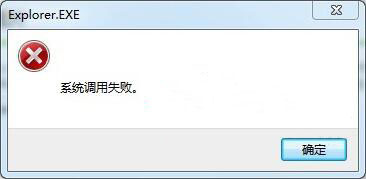
电脑提示系统调用失败解决方法:
解决方案一:使用IE浏览器
首先,我们随便的打开一个IE浏览器,然后我们在网址栏中输入C:\windows\explorer.exe并按下回车就可以了!这个是最简单,也是最基本的解决方法,当然有的win7系统调用失败并非这样就可以解决。如图所示:
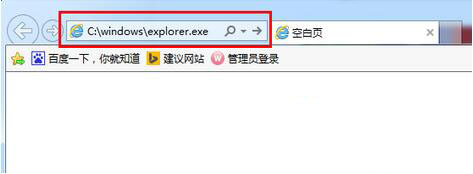
解决方案二:任务管理器
如果无法解决的话,我们可以试着打开任务管理器,然后将杀毒软件禁用掉,因为杀毒软件很有可能与咱们的系统调用发生冲突,我们结束它之后推出任务管理器,然后重新第一步的流程即可。如图所示:
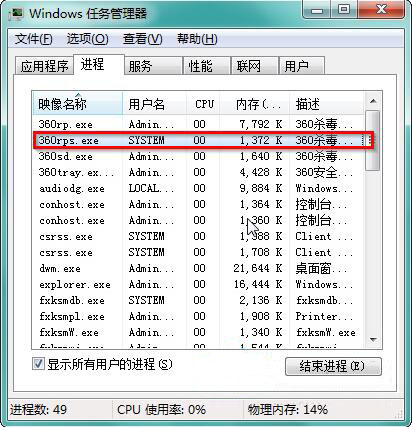
关于win7电脑提示系统调用失败的解决方法就为用户们详细介绍到这边了,如果用户们使用电脑的时候遇到了相同的情况,可以参考以上方法步骤进行操作哦,希望本篇教程对大家有所帮助,更多精彩教程请关注u助手官方网站。
责任编辑:u助手:http://www.uzhushou.cn